| Card |
|---|
|
- O parâmetro “Ratear horas improdutivas para a tarefa” é utilizado nos processos de rateio e revaloração de apontamentos de equipamentos e mão de obra. Caso esteja habilitado, as horas improdutivas apontadas serão apropriadas de acordo com a tarefa e motivo de improdutividade informados;
- A inclusão de apropriação que representa a improdutividade, somente acontecerá se o parâmetro de "Motivo de Improdutividade Mão de Obra" estiver definido;
- Para maiores detalhes sobre o parâmetro “Enviar e-mail de log de erros” vide Parametrização Geral;
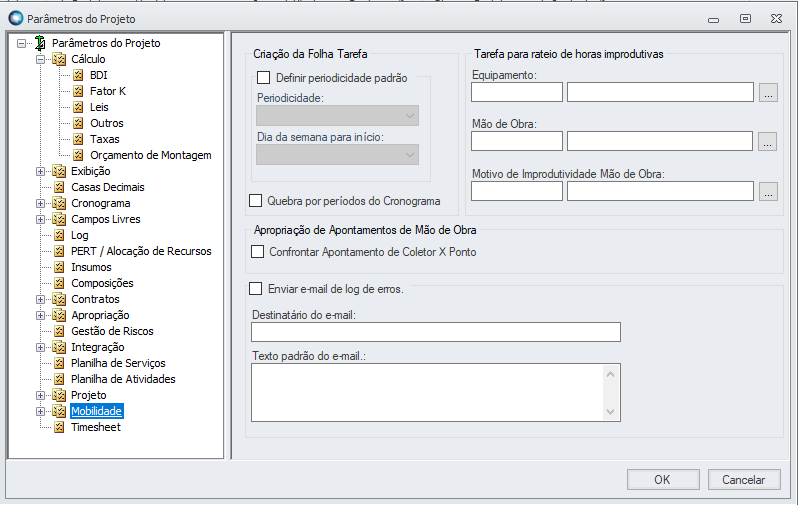
- O parâmetro para definição de “Eventos/ Verbas” é utilizado no processo de rateio e revaloração de mão de obra para buscar o custo. Quando informado o sistema busca somente os custos dos eventos/verbas informados para o funcionário. Caso contrário, o sistema busca o custo total. Aplicável somente quando integrado com Folha de Pagamento do PROTHEUS;
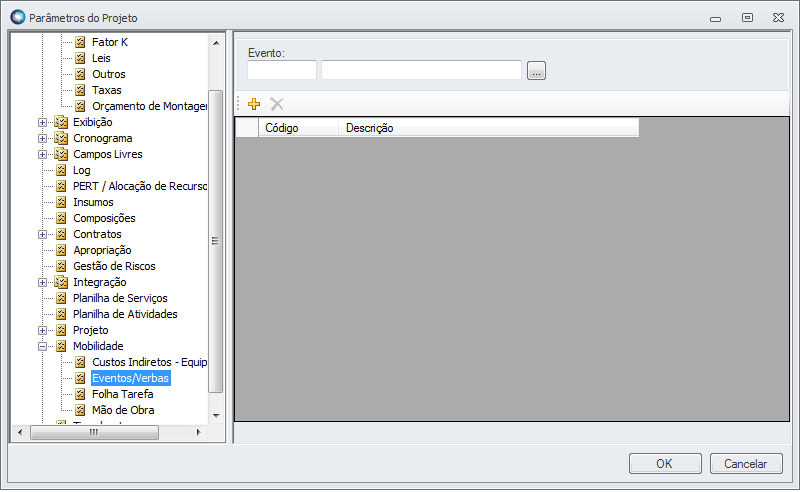
- Para que seja permitido o cadastro de funcionários como membros de equipe o projeto deve estar integrado com o TOTVS Folha de Pagamento.
- O parâmetro "Considerar funcionário/terceiro de:" serve para filtrar os funcionários/terceiros.
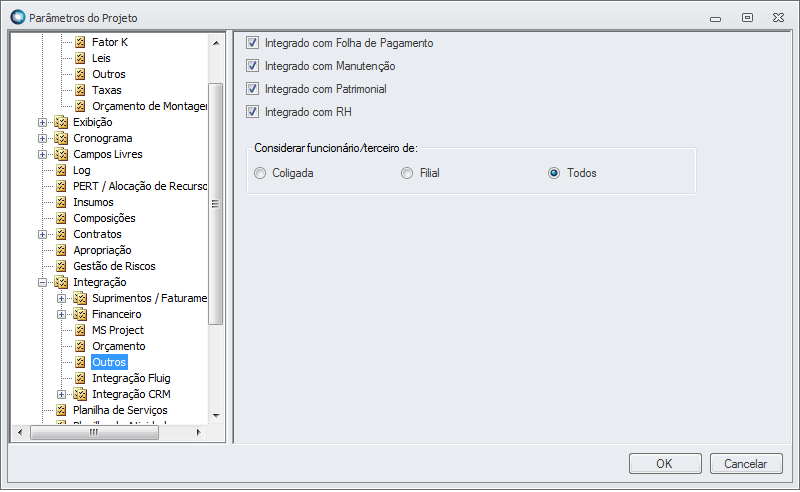
Nos parâmetros de Mobilidade no grupo "Tratamento para sincronismo de equipe em apontamentos" existem dois parâmetros: - Tipo de envio de equipe para apontamentos: Define como será a seleção de equipe e membros de equipe que serão enviados para o coletor;
- Desconsiderar situação do funcionário/terceiro ao enviar para o coletor: Define a restrição de situação de funcionários/terceiros que serão enviados para o coletor. Se estiver marcado, não haverá restrição, caso contrário, as situações de pessoas com Aposentadoria por Invalidez(I), Demitido(D), com Demissão no mês(X) e Contrato de Trabalho Suspenso(C) serão retiradas da lista de envio. Esse parâmetro influencia nas seguintes funcionalidades:
- Cadastro de Equipe e Membros de Equipe;
- Cadastro de Folha Tarefa de Produtividade;
- Alocação de Mão de Obra na Folha Tarefa;
- Sincronismo de Equipes e Membros para o Coletor.;
- Sincronismo de Equipes para o Coletor (se o p
 Image RemovedImportante: Caso o parâmetro arâmetro não estiver marcado apenas serão sincronizados funcionários responsáveis ou membros de equipe que não estiverem , não serão sincronizadas as equipes cujos responsáveis estejam nas situações de pessoas com Aposentadoria por Invalidez(I), Demitido(D), Demissão no mês(X) e Contrato de Trabalho Suspenso(C)). Image RemovedImportante: Caso o parâmetro arâmetro não estiver marcado apenas serão sincronizados funcionários responsáveis ou membros de equipe que não estiverem , não serão sincronizadas as equipes cujos responsáveis estejam nas situações de pessoas com Aposentadoria por Invalidez(I), Demitido(D), Demissão no mês(X) e Contrato de Trabalho Suspenso(C)).
- Controlar capacidade da equipe na alocação de mão de obra: Este parâmetro controla a capacidade de alocação da equipe considerando o período para a capacidade do insumo, exibindo no anexo da equipe de mobilidade o insumo , o total alocado para o insumo , qual a sua capacidade total e saldo.
Campos Complementares a serem exibidos no App Minha Obra: Permite parametrizar os Campos Complementares dos apontamentos de Mão de obra (máximo de 5 campos), cujo preenchimento será realizado no App Minha Obra e visualizado nos apontamentos de mão de obra. Este parâmetro somente estará habilitado se existirem campos complementares de Apontamentos de Mão de Obra cadastrados em "Cad. Gerais | Campos Complementares | Apontamentos de Mão de Obra". Saiba mais em Campos Complementares - TOP Após realizado o cadastro dos campos complementares, basta informá-los nesse parâmetro, e ficarão disponíveis na tela de apontamento de mão de obra no App Minha Obra para preenchimento e no sistema na edição do apontamento de Mão de obra. A ordem dos campos complementares definirá a ordem de exibição no App, ou seja, o Campo Complementar 1 será o primeiro a ser exibido na tela do apontamento de Mão de obra do App Minha Obra, o Campo Complementar 2 será o segundo a ser exibido e assim, sucessivamente. Cada parâmetro pode ser preenchido com um campo complementar e, na tela de preenchimento dos apontamentos de Mão de obra do App Minha Obra, serão exibidos somente os 5 campos complementares informados nos parâmetros abaixo, conforme parametrizado em cada projeto, ou seja, podem ser parametrizados campos complementares diferentes em cada projeto. A limitação da exibição dos nomes dos campos no App Minha Obra é limitada a 30 caracteres.
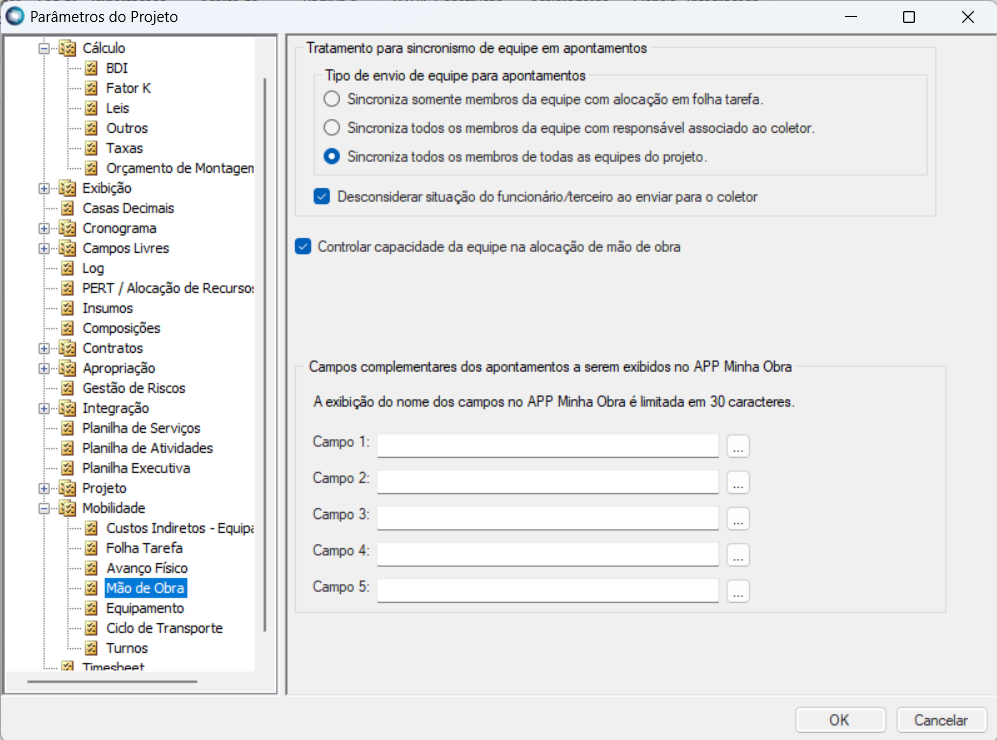
- O parâmetro do “Configuração de WebService para Folha de Pagamento de Ponto Protheus” é utilizado para buscar informações de folha de pagamento e folha de ponto no Protheus.
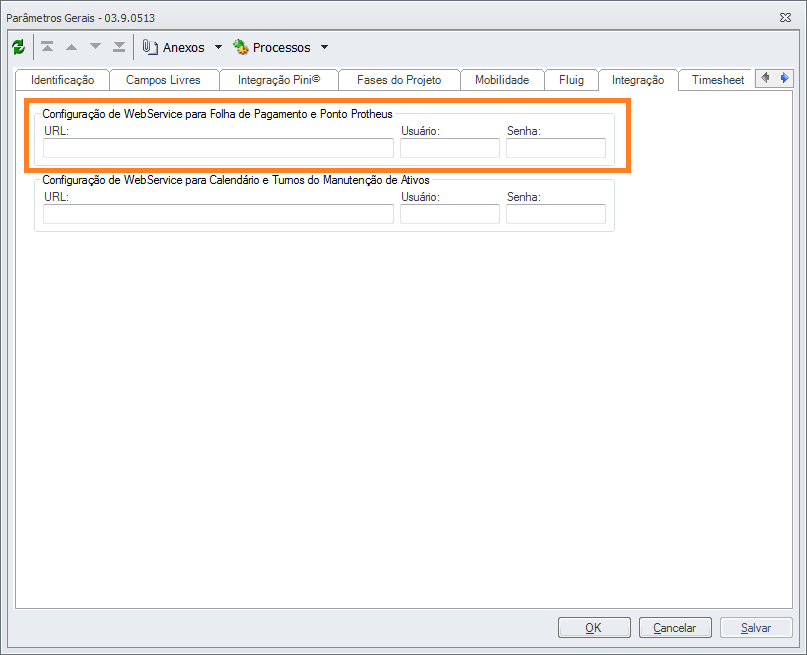
Detalhamento do Processo : Rateio e Revaloração |
| Card |
|---|
|
- Cadastro
- Opção de Menu: Projetos \ Construção e Projetos \ Controle \ Básico \ Mobilidade \ Equipe de Mobilidade;
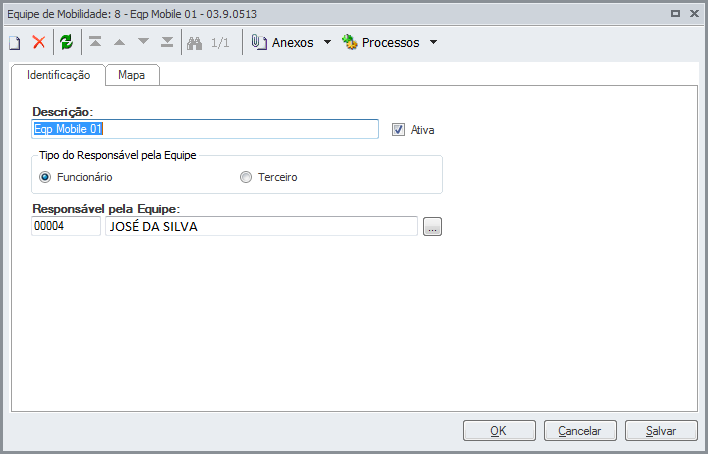 Equipe é o esforço coletivo para realizar a execução de uma tarefa. É definido o responsável e demais membros que a compõe; Permite a alocação na folha tarefa e o sincronismo para o coletor móvel; Dependente do cadastro do projeto, do cadastro de pessoas e do cadastro de insumo; O objetivo é permitir o apontamento de horas gastas em relação a uma determinada tarefa da folha tarefa, associada a um projeto. É por projeto e uma equipe tem apenas um responsável. O responsável pela equipe é associado a um usuário de LOGIN e este usuário de LOGIN associado ao coletor. Esta associação habilita a ser definido como responsável/encarregado da equipe. Para que o funcionário / terceiro esteja disponível para escolha como responsável, é necessária esta associação. Será possível alterar ou excluir uma equipe. Para o caso de exclusão, o sistema valida se foi realizada a carga no coletor com algum membro da equipe. Caso tenha carga em coletor pendente de apontamento de mão-de-obra, o sistema exibirá mensagem informativa e não permitirá a exclusão da equipe. A equipe somente poderá ser excluída após retorno dos apontamentos do coletor e após apropriação dos apontamentos retornados. O processo de exclusão desassocia os membros e exclui a equipe; Quando é realizada a desativação da equipe, o sistema passa a não realizar as apropriações e a equipe não estará disponível para a associação com a Folha Tarefa.
- Anexo Membros de Equipe
- Opção de Menu: Projetos \ Construção e Projetos \ Controle \ Básico \ Mobilidade \ Equipe do Projeto \ Anexos \ Membros da Equipes de Mobilidade;
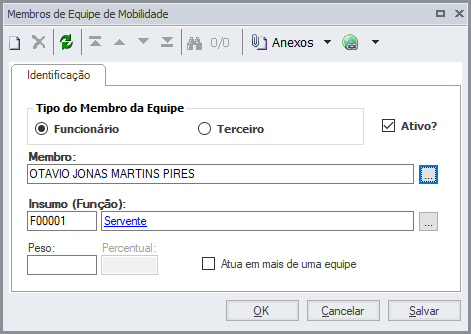 Membro de equipe são recursos de mão de obra especialistas de acordo com a função para execução de tarefas de um projeto; Permitir realizar alocação de tarefas para uma equipe de acordo com a disponibilidade; Dependência com o cadastro de pessoas; O inclusão de um membro pode ser realizada pela interface de edição ou pelo processo “Inclusão de Membro(s)”; Após o cadastro da equipe é necessário a informação dos membros que a compõe. Estes membros podem ser funcionários ou terceiros. Os membros disponíveis para a associação são filtrados de acordo com o parâmetro de projeto “Integração \ Outros \ Considerar funcionário/terceiro de:”; Cada membro é associado a um insumo de mão de obra. Tem que ter compatibilidade entre a função do insumo e a função do membro; É possível realizar a alteração ou exclusão de um membro da equipe. Na exclusão o sistema irá validar se existe carga no coletor com algum membro da equipe. Caso haja, é verificado se existe algum apontamento de mão de obra pendente para a tarefa em que o membro possui carga. Se existir, o sistema gera uma exceção e informa ao usuário que o membro não poderá ser excluído da equipe e somente poderá ser excluído após a apropriação deste(s) apontamento(s). Caso não exista nenhum apontamento para o membro, o sistema exibe a mensagem informativa “O membro [nome] possui carga em coletor móvel. Deseja continuar a exclusão?”. Se confirmar, o membro da equipe será desassociado da equipe; - Abaixo um exemplo da tela de anexo com os membros já cadastrados na equipe:
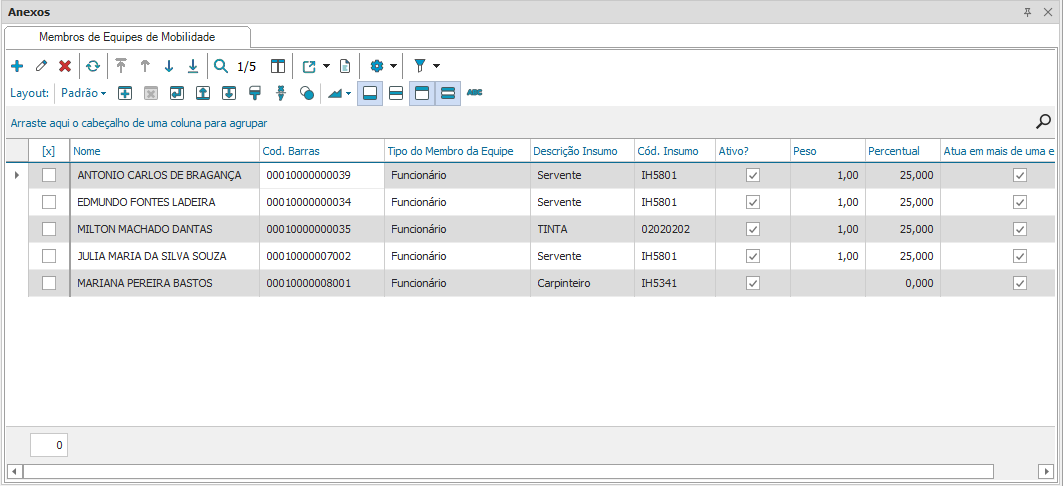
Para cada membro de equipe é criado o código de barras que é a junção da coligada do membro e sua Chapa/Código externo.
Para exemplificar como é criado o código de barras: 00010000000039 Os quatro primeiros dígitos (0001) representam a coligada, enquanto os dez dígitos subsequentes (0000000039) são utilizados para representar a Chapa ou Código Externo (Terceiros). Se a máscara de chapa definida nos parâmetros do módulo de Folha de Pagamento contiver mais de dez caracteres, a quantidade de caracteres especificada nesse parâmetro será usada.
 Importante: Importante:
- A partir da data de desligamento, o membro não pode ter nenhum apontamento apropriado;
- Apontamentos retornados do coletor com data posterior ao desligamento são desconsiderados.
Processo de Ativar/Desativar Membros de Equipe Através do processo de Ativar/Desativar Membros de Equipe, é possível determinar o status do membro na equipe, se está ativo ou inativo. Esse status impacta, por exemplo, no envio de membros para coletor móvel, pois apenas membros ativos são enviados. 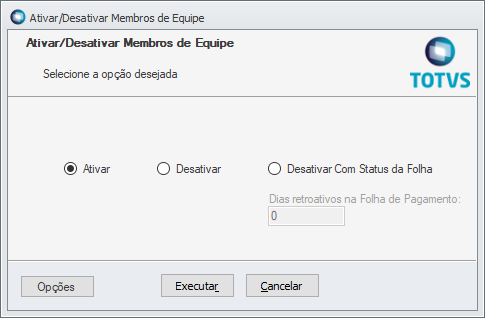
São 3 opções de utilização que esse processo permite: - Ativar: Define o status dos membros da(s) equipe(s) selecionada(s) como Ativo;
- Desativar: Define o status dos membros da(s) equipe(s) selecionada(s) como Inativo;
- Desativar Com Status da Folha: Desativa os membros, sendo funcionário ou terceiro que é funcionário em outra coligada, de acordo com a Situação da Folha de Pagamento. Toda situação que for diferente de "A" (Ativo) na folha de pagamento, terá o status na equipe de mobilidade alterado para inativo. A informação de "Dias retroativos na Folha de Pagamento" será considerada para buscar a situação do funcionário em determinada data:
- Ex:
- Dia atual: 01/06/2020
- Dias retroativos: 30
- Data de busca = 01/06/2020 - 30
- Situação em 01/05/2020
- Anexo Tarefas Associadas a Equipe
- Opção de Menu: Projetos \ Construção e Projetos \ Controle \ Básico \ Mobilidade \ Equipe do Projeto \ Anexos \ Tarefas Associadas à Equipe;
A finalidade dessa funcionalidade é demonstrar a relação de Equipes e Itens de Folha Tarefa que tiveram o vínculo definido no processo de Alocação de Mão de Obra; No cadastro de Equipes do Projeto o usuário acessa a Equipe desejada, seleciona o anexo composto pelas tarefas associadas à equipe. Esta visão mostra, por Folha Tarefa, as tarefas que foram alocadas em relação à equipe selecionada. São exibidas as tarefas que possuem algum insumo alocado, do contrário não será exibida nenhuma tarefa, conforme padrão do sistema TOP; O processo desfaz toda a alocação, e considera as regras a seguir: Desassociando a tarefa da equipe: Basta selecionar a tarefa desejada e executar o processo de exclusão. Uma mensagem de confirmação será exibida para confirmar a desvinculação da tarefa em relação à equipe; Desassociando a equipe da folha: Basta selecionar a equipe desejada e executar o processo de exclusão. Uma mensagem de confirmação será exibida para confirmar a desvinculação da equipe de todas as tarefas da folha; Disponível o agrupador de etapa da tarefa e selecionando esse agrupador, as respectivas tarefas existentes deverão ser desalocadas; A mensagem de sucesso da execução do processo é padrão conforme abaixo imagem abaixo.

- Equipes Associadas a Folha Tarefa
- Opção de Menu: Projetos \ Construção e Projetos \ Controle \ Básico \ Mobilidade \ Folha Tarefa \ Anexos \ Equipes Associadas à Folha Tarefa;
- A finalidade dessa funcionalidade é demonstrar a relação de Equipes e Itens de Folha Tarefa que tiveram o vínculo definido no processo de Alocação de Mão de Obra;
- No cadastro de Folha Tarefa o usuário deverá acessar a Folha Tarefa desejada, selecionar o anexo de equipes associadas à Folha Tarefa. Esta visão irá mostrar, por equipe, todas as tarefas que foram associadas a ela. São exibidas as equipes que possuem alguma tarefa associada, do contrário não será exibida nenhuma equipe, conforme padrão do sistema TOP;
- O processo desfaz toda a alocação, e considera as regras a seguir:
- Desassociando a tarefa da equipe: Basta selecionar a tarefa desejada e executar o processo de exclusão. Uma mensagem de confirmação será exibida para confirmar a desvinculação da tarefa em relação à equipe;
- Desassociando a folha da equipe: Basta selecionar a folha no agrupador do anexo “Tarefas Associadas à Equipe” e executar o processo de exclusão. Uma mensagem de confirmação será exibida para confirmar a desvinculação total da folha de todas as equipes;
- Disponível o agrupador de etapa da tarefa e selecionando esse agrupador, as respectivas tarefas existentes deverão ser desalocadas;
- A mensagem de sucesso da execução do processo é padrão conforme a imagem abaixo.

- Anexo Apropriação de Mão de Obra
- Opção de Menu: Projetos \ Construção e Projetos \ Controle \ Básico \ Mobilidade \ Equipe do Projeto \ Anexos \ Apropriação de Mão de Obra;
O anexo de apropriação de mão de obra do cadastro de Equipes do Projeto possibilita visualizar as apropriações de mão de obra independente de tarefas. Esta visão contém um filtro que permite informar um período para que os dados sejam exibidos;
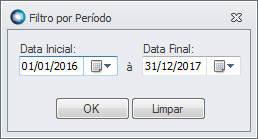 Este filtro permite definir a data inicial e data final para que as apropriações possam ser listadas. São exibidas as apropriações em que a data da apropriação esteja dentro deste período. Inicialmente as datas inicial e final são as datas do cronograma do projeto e a partir do momento em que forem alteradas sempre será armazenado o último intervalo informado.
- Alocação de Mão de Obra
- Opção de Menu: Projetos \ Construção e Projetos \ Controle \ Básico \ Mobilidade \ Equipe de Mobilidade;
Opção de Menu: Projetos \ Construção e Projetos \ Controle \ Básico \ Mobilidade \ Folhas Tarefa;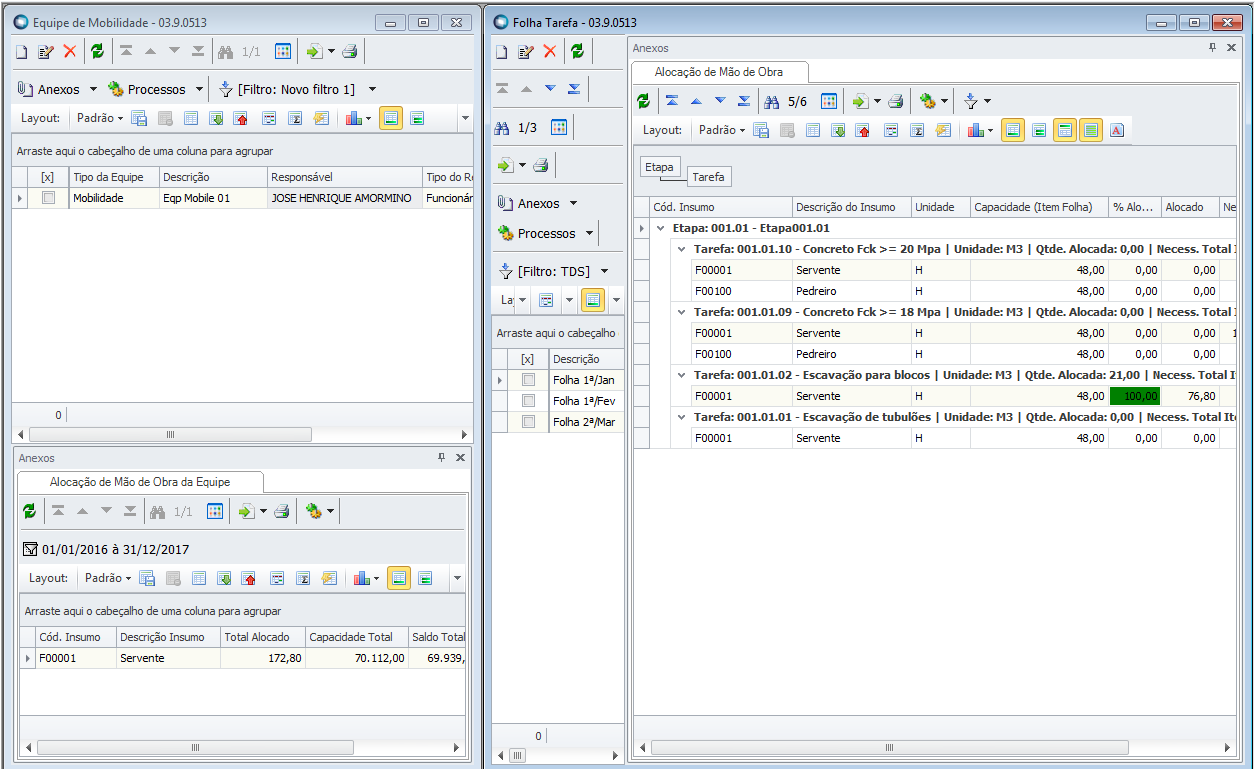 O processo de Alocação de Mão de Obra tem por objetivo, planejar e gerenciar as tarefas de Mão de Obra relacionadas a uma Folha Tarefa. Consiste em posicionar os cadastros de Equipe do Projeto e Folha Tarefa lado a lado para que possa ser feito a alocação de cada equipe que atuará nas frentes de trabalho; No cadastro de Folha Tarefa, o anexo de Alocação de Mão de Obra deverá estar aberto. Com as devidas telas abertas, basta arrastar (Drag-and-Drop) a linha desejada para cima da equipe desejada para que a alocação possa ser processada; Várias linhas podem ser selecionadas no arraste. A seleção da linha para o arraste deve obedecer as seguintes regas: Selecionar Etapa: Todas as tarefas itens da folha relacionadas com a etapa, serão processadas na alocação; Selecionar Tarefa: Apenas a tarefa item selecionada será alocada; Selecionar Insumo: Apenas a tarefa item correspondente ao insumo selecionado será alocada.
Os passos para realizar a alocação de mão de obra são: O usuário, estando na visão de Folha Tarefa, deverá selecionar a Folha Tarefa e acessar anexo Alocação de Mão de Obra; Deverá abrir a visão das equipes e posicionar as duas telas lado a lado ou utilizar o recurso de posicionamento automático de telas; Selecionar as Tarefas ou Etapas e arrastá-las para a equipe desejada. Ao clicar em “Sim”, neste momento, o sistema faz as seguintes validações: Verifica qual ou quais tarefas poderão ser executadas pela equipe onde o usuário soltou as tarefas; Verificará quantos insumos são compatíveis com a(s) tarefa(s) selecionada(s); Faz a associação da(s) tarefa(s) à equipe. Neste momento, é determinado qual ou quais tarefas a equipe escolhida ficarão responsável por executar; Atualizará os valores de Quantidade Alocada, Percentual Alocado e Saldo nas visões de “Alocação de Mão de Obra” e “Alocação de Mão de Obra da Equipe”; Fará uma carga na tabela de Alocação de Recursos do TOP, com os membros selecionados da equipe que farão a execução da tarefa na frente de obra.
- Realiza uma consistência para garantir que somente uma tarefa poderá ser associada a uma equipe caso ela ainda possua saldo na Folha Tarefa. Caso não exista mais saldo nesta tarefa, é emitida uma mensagem informativa ao usuário. Por exemplo, se a tarefa 001.01.01 possuir, na Folha Tarefa, a quantidade de 100 horas e esta tarefa já estiver associada a uma equipe que apontará 50% (cinquenta por cento) dessas horas, o usuário poderá associá-la a outra equipe com a capacidade que esta equipe possui para apontamento desta tarefa. Caso ela já esteja 100% (cem por cento) associada a uma equipe, no final do processo de Drag-and-Drop o sistema emite uma mensagem ao usuário informando as tarefas que não puderam ser associadas, devido ao fato de não possuírem saldo na Folha. Porém, antes mesmo do usuário realizar a alocação, ele poderá verificar no anexo de “Alocação de Mão de Obra” o “% Alocado”, se a tarefa já está 100% (cem por cento) alocada;
- Após a finalização do processo, a quantidade alocada fica disponível para alteração no anexo “Tarefas da Equipe” presente no cadastro de Equipes do Projeto. Porém essa alteração só poderá ser feita se os dados ainda não tiverem sido exportados para um coletor. O usuário poderá cancelar a Folha Tarefa como um todo, caso não queira por algum motivo receber os apontamentos da equipe ou do insumo;
- O usuário, acessando tanto o anexo “Equipes Associadas à Folha Tarefa” quanto o anexo “Tarefas Associadas à Equipe”, poderá visualizar a(s) tarefa(s) que foi associada à(s) equipe(s) da Folha Tarefa. Nestes anexos poderá desalocar utilizando o processo de “Excluir Alocação de Mão de Obra”;
- Após a montagem do planejamento da Alocação de Mão de Obra, caso o usuário queira visualizar quais os funcionários foram alocados para a tarefa, estas informações estarão disponíveis no cadastro de "Alocação de Recursos", que é uma funcionalidade já existente no TOTVS Construção Obras e Projetos;
- Quem define qual recurso da equipe fará cada tarefa é o encarregado. O usuário responsável pelo planejamento apenas definirá qual será a equipe responsável pela execução das tarefas;
- As tarefas somente poderão ser associadas às equipes que estejam “Ativas” e à Folha Tarefa que não tenha sido enviada ao coletor. Caso deseje-se desativar uma equipe, deve-se desmarcar o campo “Ativa” no cadastro da equipe;
- Caso a equipe não esteja composta com a quantidade de insumos necessários para realização da tarefa, com a quantidade informada, o sistema permitirá que o usuário inclua mais membros à equipe ou vincular outra equipe que contenha insumos aptos a realizar a tarefa selecionada. Para inclusão de novos membros à equipe, o usuário deverá finalizar o processo, para que o sistema salve todas as alterações já feitas no processo da montagem do seu planejamento de alocação de mão de obra para que nenhuma informação seja perdida. Caso o usuário resolva cancelar o processo, nenhuma informação será salva.
- Exemplo:
Se um projeto precisar de dez funcionários e o usuário associar uma equipe que possui apenas sete, o usuário terá que associar outra equipe para executar a tarefa. Ao associar outra equipe, pode acontecer desta equipe possuir recursos que não serão necessários, como por exemplo, engenheiro, pintor etc. A equipe ficará com homens que, teoricamente, não possuem nenhum vínculo com a tarefa. Neste caso é de responsabilidade do usuário enquanto planejamento, realocar estes funcionários ou o encarregado, na frente de obra, redistribuir os mesmos de forma a não deixar nenhum insumo ocioso. Para o caso do encarregado optar por fazer a redistribuição dos recursos na frente de obra, o sistema do coletor móvel deverá permitir, através da matrícula do funcionário, da tarefa e/ou centro de custo, está realocação de mão de obra, enviando os funcionários para outra frente de trabalho e realizando check-out deste membro de sua equipe no coletor.
 Importante: Importante:
- A equipe que possui associação só poderá ser excluída se a mesma estiver associada a uma folha tarefa que ainda não foi enviada a um coletor;
- A equipe só poderá ser desativada se a mesma ainda não tiver sido associada a uma folha tarefa.
- Fator de Produtividade
- Após a montagem da Folha Tarefa, o usuário do planejamento poderá informar um fator de produtividade (percentual), que aumenta a quantidade a ser executada no período. Ao ser informado, o campo irá calcular a quantidade planejada para o período: Quantidade prevista para a tarefa X Fator de Produtividade. Desta forma, se uma tarefa possui quantidade = 20 M de muro a ser executada, caso o usuário informe um Fator de produtividade = 1,5 espera-se que seja executada no mesmo período a quantidade total de 30 M de muro contando com os mesmos recursos (20 M x Fator 1,5 = 30 M);
- Por padrão, o fator de produtividade será 1(um), e para o cálculo da quantidade de recursos necessários à execução do processo será considerada a quantidade programada (sem aplicar o fator de produtividade). O objetivo é demonstrar o quanto se deseja que seja executado no período (além do programado). A quantidade programada não poderá ser superior ao saldo da tarefa a executar.
|
| Card |
|---|
|
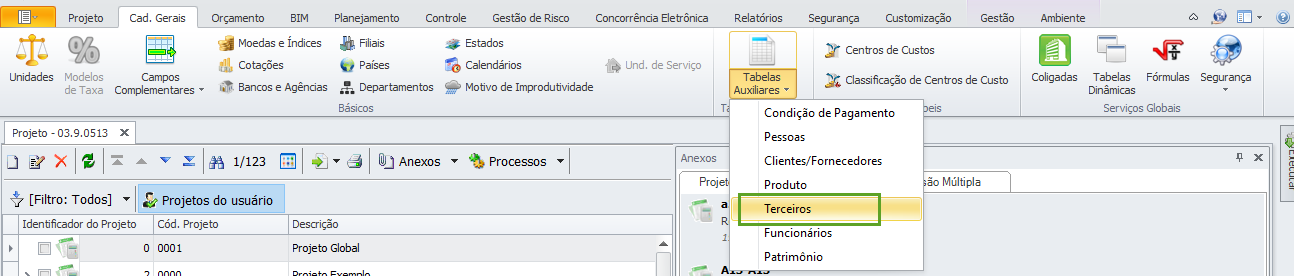
O cadastro de terceiros do TOTVS Obras e Projetos é utilizado para permitir a montagem das equipes do projeto; Um terceiro pode ser cadastrado no TOTVS Obras e Projetos será cadastrado como uma pessoa no TOP e deverá ser informado o campo Cód. Externo e os demais dados da aba “Dados Externo” para que ele seja considerado uma pessoa; Os dados deste cadastro servirão para vincular o membro a uma equipe de projeto. O usuário deverá informar os seguintes campos para cadastro de um terceiro: Na tela Identificação: Identificador; Nome; Estado Natal.
Na tela Dados Externo:
Os demais campos não são de preenchimento obrigatório, porém o preenchimento do campo “Cód. CFO” será importante para o caso de pagamento dos serviços do terceiro a um fornecedor ao qual o mesmo está vinculado. É possível, via parametrização, tornar este campo obrigatório.
|
| Card |
|---|
| label | Detalhamento dos Cálculos |
|---|
|
Detalhamento de Cálculos - Insumos
- Quantidade Total do Insumo na Tarefa: Quantidade a ser executada na tarefa X Horas necessárias do insumo na tarefa;
- Horas necessárias para realização da tarefa no período da Folha Tarefa: Deve considerar o calendário do projeto e parametrização de sábados, domingos e feriados.
Capacidade Real: Para o cálculo da capacidade real do insumo, o sistema levará em consideração, em primeiro momento, o Calendário do Recurso da Tarefa. Caso não esteja preenchido irá considerar o Calendário da Atividade, aba "Mão de Obra", que retornará quantos turnos estão sendo considerados, no período, para a execução da tarefa e a quantidade de dias úteis (dias úteis - dias parados) programados para a tarefa selecionada no período. Caso a aba "Mão de Obra" não esteja preenchida, o sistema irá verificar na aba "Geral". Caso não encontre informações, será verificada a jornada do próprio insumo e pôr fim a jornada informada nos parâmetros do projeto. Ao verificar a capacidade, será consultada a existência da equalização de insumos. Caso exista percentual de horas adotado, para o referente insumo, então a capacidade será calculada considerando-se o referido valor que consta na equalização (o campo “H.E. Adotado %”), podendo ser alocada a quantidade de horas extras até o limite máximo definido na equalização, se necessário. Caso não exista equalização ou o seu percentual seja zero significa que não será permitido à utilização de horas extras do insumo na tarefa; - Quantidade Alocada: Soma de toda quantidade alocada para o insumo da equipe na tarefa item da Folha Tarefa;
- Saldo: Diferença entre Horas necessárias para realização da tarefa no período da Folha Tarefa e a Quantidade Alocada;
- Horas Necessárias - Quantidade Alocada.
- Tarefas
Diferente dos insumos da tarefa, onde os valores são baseados em homem-hora, os valores das tarefas para o anexo de Alocação de Mão de Obra serão definidos em relação à unidade da tarefa, tendo como exemplo uma tarefa que possui unidade “M3” e insumos com unidade “HH”;
|
| Card |
|---|
| label | Motivos de Improdutividade |
|---|
|
Cadastro de Motivos de Improdutividade
Caso seja necessário realizar um apontamento improdutivo, deverá informar um motivo de improdutividade para mão de obra. Somente será possível visualizar os motivos desse tipo, conforme destacado abaixo:
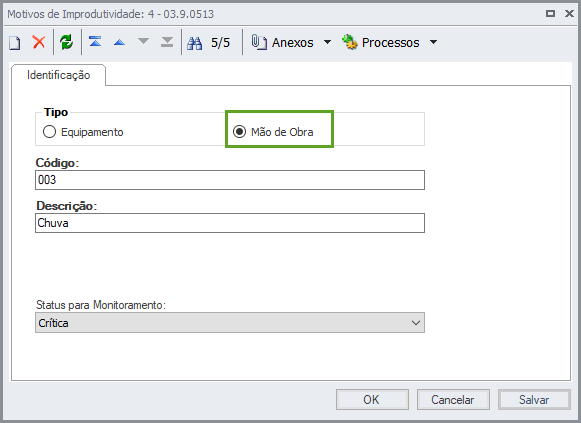
| Incluir Página |
|---|
| Motivos de Improdutividade |
|---|
| Motivos de Improdutividade |
|---|
|
|
| Card |
|---|
| label | Apontamento de Mão de Obra - APP |
|---|
|
Apontamento de Mão de Obra: | Entrada e Saída: Para o apontamento de Mão de Obra é necessário o registro da entrada e saída para que o mesmo possa ser sincronizado. | Opções de Entrada: A data e hora de início do apontamento podem ser definidas manualmente ou utilizada a do coletor. Os apontamentos podem ser inseridos por funcionário ou para uma determinada equipe. | Validação da Data: A data de início do apontamento deve estar dentro do intervalo do projeto no qual foi definido no cronograma. | Apontamento de Funcionário: Nessa tela os apontamentos são inseridos para cada funcionário individualmente. A matrícula pode ser inserida através do código de barras do Relatório de Membro de Equipe. Somente Folhas Tarefa sincronizadas são exibidas. Tarefa ou Centro de Custo podem ser informados. Apenas motivos de improdutividade do tipo mão de obra são exibidos. | | | | | | Seleção de Folha Tarefa: Nessa tela são exibidas as Folhas Tarefa do projeto onde as mesmas podem ser fechadas ou reabertas. É possível também incluir apontamentos para funcionários avulsos. | Seleção de Tarefas: Após selecionar a folha tarefa, é necessário selecionar a tarefa. Nessa tela a seleção obedece a hierarquia da tarefa, isto é, obras e etapas, porém, em caso de existir somente um item pra cada nível, apenas as tarefas serão exibidas. | Seleção de Equipes: Após selecionar a tarefa, é necessário selecionar a equipe no qual os funcionários receberão os apontamentos. Existindo somente uma equipe a seleção de Funcionários será exibida. Para apontamentos avulsos serão exibidas todas as equipes do projeto. Um usuário de coletor que é responsável por equipes, só verá suas equipes. | Seleção de Funcionários: Todos os funcionários da equipe selecionada, são exibidos nessa tela para que os apontamentos possam ser incluídos. | | | | | | Resumo do Apontamento: Por fim a tela final de apontamentos por equipe onde é apresentado o resumo das opções selecionadas e definição de apontamento produtivo ou improdutivo. | Opções de Saída: A data e hora de início do apontamento podem ser definidas manualmente ou utilizada a do coletor. Os apontamentos podem ser inseridos por funcionário ou para uma determinada equipe. | Validação da Data: Assim como nas opções de entrada, a data final do apontamento deve estar dentro do intervalo do projeto no qual foi definido no cronograma. | Apontamentos para Encerrar: Nessa tela são exibidos os apontamentos pendentes de fechamento para que possam ser encerrados com a informação da data final. | | | | | | Encerramento de Turno: Com essa opção é possível encerrar todos os apontamentos pendentes de uma só vez. | Busca de funcionários: Com essa opção é possível realizar a busca de funcionários na estrada e saída de apontamentos. |
|
| | 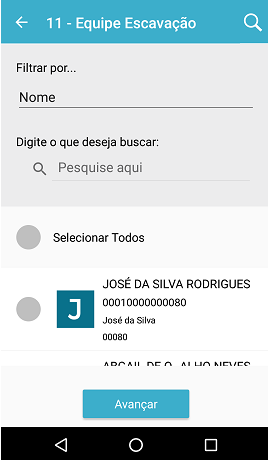 |
|
|
|
| Card |
|---|
| label | Apontamentos de Mão de Obra - RM |
|---|
|
Apontamentos de Mão de Obra - Opção de Menu: Construção \ Obras e Projetos \ Controle \ Mobilidade \ Minha Obra \ Mão de Obra \ Apontamentos de Mão de Obra;
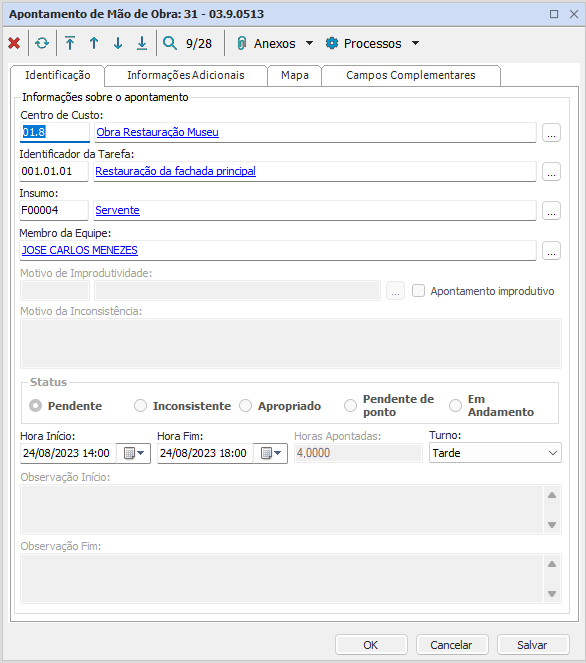
- Esta visão contém informações de apontamentos de mão de obra originadas do coletor móvel;
- Ao importar o apontamento o sistema realiza a análise de forma que todas as informações estejam consistentes para que o “Processo de Apropriação de Mão de Obra” gere a apropriação dos apontamentos;
Para validar o apontamento, dois campos são importantes: Status e Motivo da Inconsistência. Abaixo a descrição dos campos:
- A aba Campos Complementares abaixo, exibe os campos definidos nos parâmetros de projetos, e que foram sincronizados e preenchidos no App Minha Obra, são editáveis enquanto o apontamento não estiver apropriado. para saber mais sobre os parâmetros de campos complementares clique aqui.
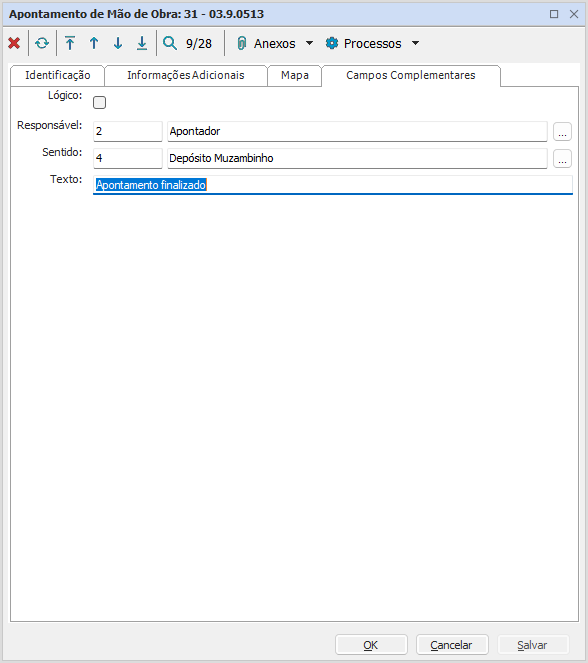
 Importante: Importante:
- Com exceção do campo “Horas Apontadas”, todos os outros poderão ser editados, obedecendo às regras em relação ao status do apontamento;
- O campo “Motivo de Improdutividade” somente poderá ser editado se o apontamento for do tipo Improdutivo;
- Caso o status do apontamento estiver como apropriado, não será possível realizar qualquer modificação no apontamento;
- Caso a tarefa não seja enviada ou encontrada, será considerado o código de barras para encontrar a mesma;
- No coletor somente é permitido inserir apontamentos onde a data do mesmo está no intervalo do projeto que foi definido no cronograma.
|
| Card |
|---|
| label | Apropriação de Mão de Obra |
|---|
|
Gerar Apropriação de Mão de Obra - Opção de Menu: Projetos \ Construção e Projetos \ Controle \ Básico \ Apropriações de Insumos / Serviços \ Processos \ Mobilidade \ Gerar Apropriação de Mão de Obra;
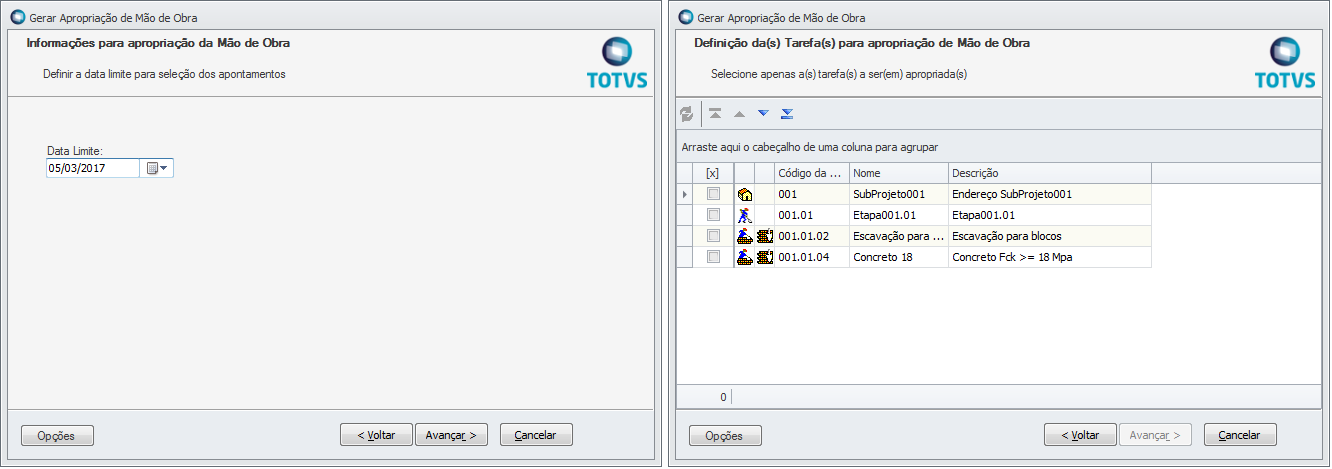 - Realiza a apropriação de mão de obra de apontamentos originados de coletor móvel do processo de mobilidade;
- Para cada apontamento é gerado uma apropriação com o valor do custo do funcionário ou terceiro originários da folha de pagamento, quando o parâmetro de projeto "Origem do Preço da Apropriação" estiver marcado como "Valor Mão de Obra do sistema de Folha de Pagamento" ou o preço do insumo, obedecendo a regra de vigência ou do preço ativo quando ocorrer a não identificação pela vigência;
- O usuário escolhe a(s) tarefa(s) e, somente após a escolha de pelos menos uma tarefa o sistema irá possibilitar avançar para execução;
- O sistema seleciona, para processamento, todos os apontamentos pendentes e pendentes de ponto até a data limite inclusive e, que sejam das tarefas escolhidas pelo usuário;
- Para a apropriação o sistema levará em consideração a regra de preço por vigência do insumo. Posteriores ajustes de preços não serão refletidos em apropriações efetivadas;
- Além das informações básicas para a apropriação, são gravadas no registro de apropriação a equipe, o membro, a origem e o motivo de improdutividade (quando apontamento improdutivo). O campo origem não ficará visível para o usuário, apenas armazenado na base de dados;
- O sistema grava no apontamento o identificador da apropriação e atualiza o status do apontamento para apropriação;
- Após a apropriação, o apontamento não estará mais pendente e não será considerado, caso seja executada novamente a rotina de apropriação, ou seja, um apontamento será apropriado uma única vez;
- No final do processo é exibida uma mensagem ao usuário informando o sucesso ou erro da execução do processo;
- À medida que for sendo executado o processo e as apropriações forem geradas, será possível acompanhar o custo da obra utilizando como base o preço do insumo. Somente após o processo de revaloração e rateio é que será possível verificar o custo real da obra.
|
| Card |
|---|
| label | Rateio e Revaloração de Mão de Obra |
|---|
|
| Deck of Cards |
|---|
| id | Rateio e Revaloração de Mão de Obra |
|---|
| | Card |
|---|
|
- O objetivo do processo é atualizar o preço de todas as apropriações geradas no período a partir do custo do funcionário. O processo consiste em realizar o rateio das horas calculadas que é a diferença entre as horas registradas na folha de ponto e as horas apropriadas para o funcionário. Após ser informado o mês/ano e avançar, o sistema realizará a simulação do rateio.
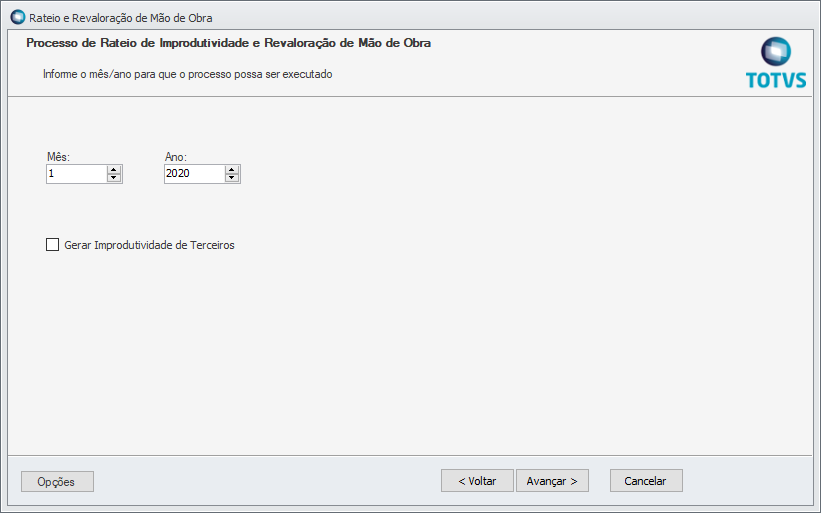 - Valida o mês e ano informado. Não poderá ser igual ou superior a mês e ano corrente. O período de processamento deve ser compatível com o período da folha de ponto;
- Serão processados, na revaloração, todos os membros que compõe a(s) equipe(s) do projeto, que são funcionários e demais funcionários que não fazem parte da equipe, porém, possui apropriações no período e terceiros, mas que são funcionários em outra coligada e demais terceiros que não fazem parte da equipe, porém, possui apropriações no período. Não existe rateio para membro que se encontra inativo, somente ocorrerá a revaloração;
- Quando não houver apropriações, as horas da folha de pagamento serão apropriadas na totalidade como produtivas. A apropriação da totalidade de horas da folha de ponto como produtivas, visa apropriar as horas dos funcionários que compõe as equipes administrativas e financeiras.
- Antes de realizar a inclusão das apropriações e a atualização do preço unitário com o valor do ticket médio, deverão ser excluídas todas as apropriações realizadas por este processo. Desta forma fica permitida a execução por mais de uma vez. Estas atualizações de apropriações são consideradas no projeto após o recálculo.
- Caso não existam horas a ratear, o sistema exibirá uma mensagem ao usuário informando que não existem horas para serem rateadas e orientar ao usuário que poderá mesmo assim realizar a revaloração. Com as informações do rateio simuladas, o usuário poderá avaliar o resultado e optar por executar ou não o processo.
- O Rateio para terceiros somente será considerado se o parâmetro da tela do processo, "Gerar Improdutividade de Terceiros" estiver marcado.
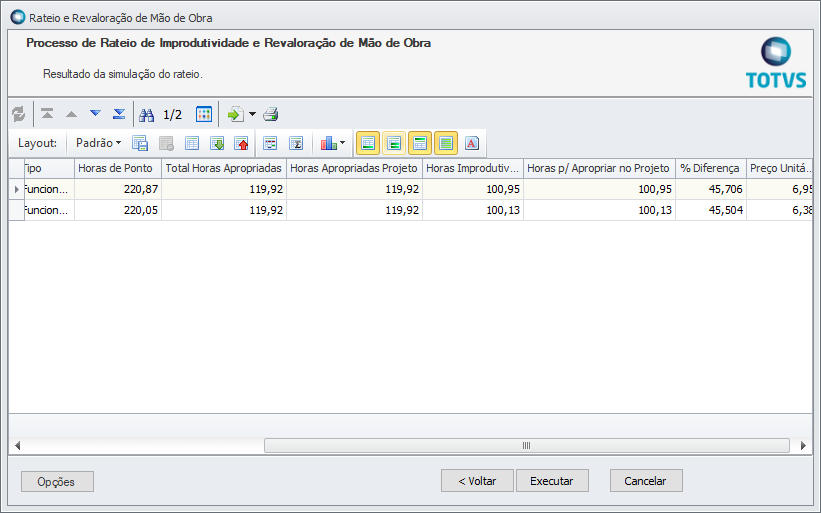 - As horas apropriadas serão obtidas na tabela de apropriações considerando, para cada membro, a soma da quantidade de apropriações realizadas dentro do período independente de coligada pois representa o que o funcionário/terceiro apontou via coletor. Serão considerados todos os projetos, ou seja, não haverá filtro, sendo que o contexto para os cálculos deste processo é o funcionário/terceiro.
- As horas registradas na folha de pagamento serão obtidas através de integração com o sistema de Folha de Pagamento, onde estará informada a quantidade de horas apontadas no período.
- Após obter a diferença entre as horas do ponto e as horas apropriadas, será realizada a apropriação, somente se esta diferença for positiva. Nos casos em que o funcionário possuir apropriações para vários projetos no período, o sistema refará o cálculo das horas a apropriar, proporcional as horas apropriadas no projeto que está sendo processado. Após o cálculo deverá ser gerada a apropriação conforme descrito abaixo;
- A data de apropriação será a do último dia do período;
- O TOTVS Construção Obras e Projetos irá realizar a atualização do preço unitário de cada apropriação do respectivo membro, em que a data de apropriação esteja dentro do período de processamento. O preço utilizado será o valor do ticket médio, que é o resultado do valor pago no período, dividido pela a quantidade de horas registradas na folha de ponto do período;
- Caso o cálculo da Folha seja desfeito e a Folha seja calculada novamente no período, a revaloração deve ser executada novamente para atualizar as apropriações com os valores corretos.
| Informações |
|---|
Observação:
Quando o parâmetro do projeto "Mobilidade/Ratear horas improdutivas para a tarefa" estiver marcado, o TOTVS Construção Obras e Projetos irá gerar a apropriação na tarefa definida no parâmetro de mão de obra.
Quando o parâmetro não estiver marcado, o TOTVS Construção Obras e Projetos irá ratear entre as tarefas das apropriações do membro ativo dentro do projeto e no período informado.
Quando o parâmetro não estiver marcado e houver necessidade de gerar apropriação para um membro que possui registro na folha de ponto, mas não possui nenhuma apropriação no período, o TOTVS Construção Obras e Projetos identificará a tarefa através da planilha de atividades, pesquisando pelo insumo do membro na equipe e o centro de custos retornado da folha de ponto através da seção do funcionário, pegando a primeira tarefa obedecendo à hierarquia do cadastro.
Caso não seja possível identificar nenhuma tarefa pelas regras acima, o processo deverá gerar um LOG informando que não houve apropriação, explicando o motivo. |
Detalhamento de Cálculos:
- Ticket Médio = (Valor pago no período / Número de horas do ponto no período).
 Importante: O Valor pago no período é calculado baseado nos eventos e encargos que foram considerados para a geração do envelope de pagamento do funcionário. O Número de horas do ponto no período representa as horas registradas na folha de ponto naquele período de apuração. Para que eventos e encargos sejam considerados nos cálculos, é necessário que estejam com a opção "Incide no custo do funcionário" marcada. Importante: O Valor pago no período é calculado baseado nos eventos e encargos que foram considerados para a geração do envelope de pagamento do funcionário. O Número de horas do ponto no período representa as horas registradas na folha de ponto naquele período de apuração. Para que eventos e encargos sejam considerados nos cálculos, é necessário que estejam com a opção "Incide no custo do funcionário" marcada.- Valor pago no período:
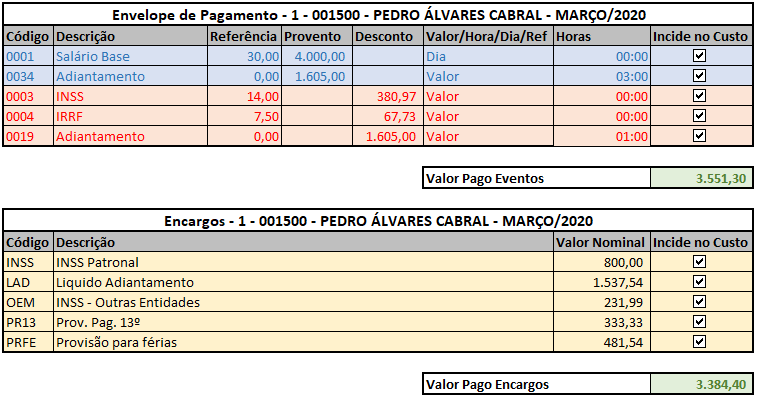 - O valor pago total é igual à soma do Valor Pago Eventos com Valo Pago Encargos: 3.551,30 + 3.384,40 = 6.935,70
- Número de horas do ponto no período: Esse número de horas consiste na soma das horas dos eventos no período de apuração e é definido de acordo com o tipo de grandeza definida no evento, Valor, Hora, Dia ou Referência, considerando as seguintes regras:
- Se o evento é do tipo Provento:
- Se o tipo da grandeza é Dia: A jornada mensal do funcionário é considerada e multiplicada pelo valor de referência do evento: (jornada / 30 dias fixos do mês) X referência
- Se o tipo da grandeza é diferente de Dia: O campo Horas será considerado
- Se o evento é do tipo Desconto: O cálculo é o mesmo citado acima, porém ao invés de somar ao total, o valor é subtraído;
- Exemplo em números, considerando a jornada de PEDRO ÁLVARES CABRAL como 220 horas:
- Para o evento 0001, temos: (220 / 30 ) X 30 = 220 horas
- Para o evento 0034, temos: 3 horas
- Para o evento 0003, temos: 0 horas
- Para o evento 0004, temos: 0 horas
- Para o evento 0019, temos: 1 hora
- Então o Número de horas do ponto no período será: 220 + 3 + 0 + 0 - 1 = 222 horas
- Concluímos então que o valor do Ticket Médio será: 6.935,70 / 222 = 31,24
- Horas Improdutivas: Número de horas do ponto no período - Número de horas apropriadas no período
- BackOffice PROTHEUS:
- A integração com o PROTHEUS é realizada via EAI no padrão de mensagem única. Deve estar ativa no TOTVS Integração. A utilizada neste processo é a “TOTVS Folha Pagto X Mobilidade”, que permite as seguinte integrações:
Funcionários, através da mensagem “EMPLOYEE”; Busca de Custos, através da mensagem “GETEMPLOYEECOST”; Eventos/Verbas, através da mensagem “PAYROLLAMOUNT”; Funções, através da mensagem “ROLE”.
- A busca de parâmetros é realizada através de Webservice que está definido nos parâmetros gerais, vide o tópico parâmetros do módulo de mão de obra deste documento. Neste WebService é verificado o período de folha de ponto e a competência da folha de pagamento corrente para identificar se a folha está fechada ou não. Considera-se folha fechada, todas anteriores a corrente;
O TOP solicita ao PROTHEUS o custo do funcionário em um determinado período. Esta solicitação é feita através da matrícula do funcionário e de acordo com as eventos/verbas parametrizadas. Não havendo a parametrização dos eventos/verbas, é retornado o valor do custo unitário do funcionário considerando todos os eventos da folha de pagamento; - Para visualizar detalhes das mensagens trafegadas é necessário acessar sistema de integração através do RM.exe e utilizar a opção é “Integração \ Mensagem única \ Fila de mensagens únicas”.
- BackOffice RM:
- As informações necessárias para este processo são obtidas através de serviços disponibilizados pelos sistemas TOTVS Automação de Ponto e TOTVS Folha de Pagamento;
- Os eventos que compõe o custo do funcionário devem ter o campo “Incide no custo do funcionário” marcado;
- Os encargos que compõe o custo do funcionário devem ter o campo “Incide no custo do funcionário” marcado.
- Ponto Controlado por Terceiros:
- O sistema busca a informação do total de horas de ponto na tabela MHISTHORASTRABALHO. As informações desta tabela são gerenciadas pelo processo de integração. As informações devem ser enviadas ao TOP pelo WebService “WsConTerceiros” disponível via TOTVS Integração (WCF).
Rateio e Revaloração |
|
|
| Card |
|---|
|
Sincronismo (Envio e recebimento do coletor) - Para que o sincronismo possa ser realizado, é necessário que o WebService que receberá e enviará informações esteja ativo;
- É necessário dispor de um coletor móvel ou utilizar um emulador;
- Com a aplicação no coletor aberta, realizar o sincronismo com o usuário e senha de acesso a base de dados do TOP, ou seja, usuário definido para utilização do coletor;
- O parâmetro de Projeto "Desconsiderar situação do funcionário/terceiro ao enviar para o coletor" influencia nas equipes e membros que serão enviados para o coletor pois ele define a restrição de situação de funcionários/terceiros que serão enviados para o coletor. Se estiver marcado, não haverá restrição, caso contrário, as situações de pessoas com Apos. Invalidez(I), Demitido(D), C/Dem.no mês(X) e Contrato de Trabalho Suspenso(C) serão retiradas da lista de envio.
- O apontamento é realizado por código de barras disponível no relatório de folha tarefa ou manual, selecionando a tarefa ou centro de custo, informando o motivo de improdutividade, caso exista;
- No coletor somente é permitido inserir apontamentos onde a data do mesmo está no intervalo do projeto que foi definido no cronograma;
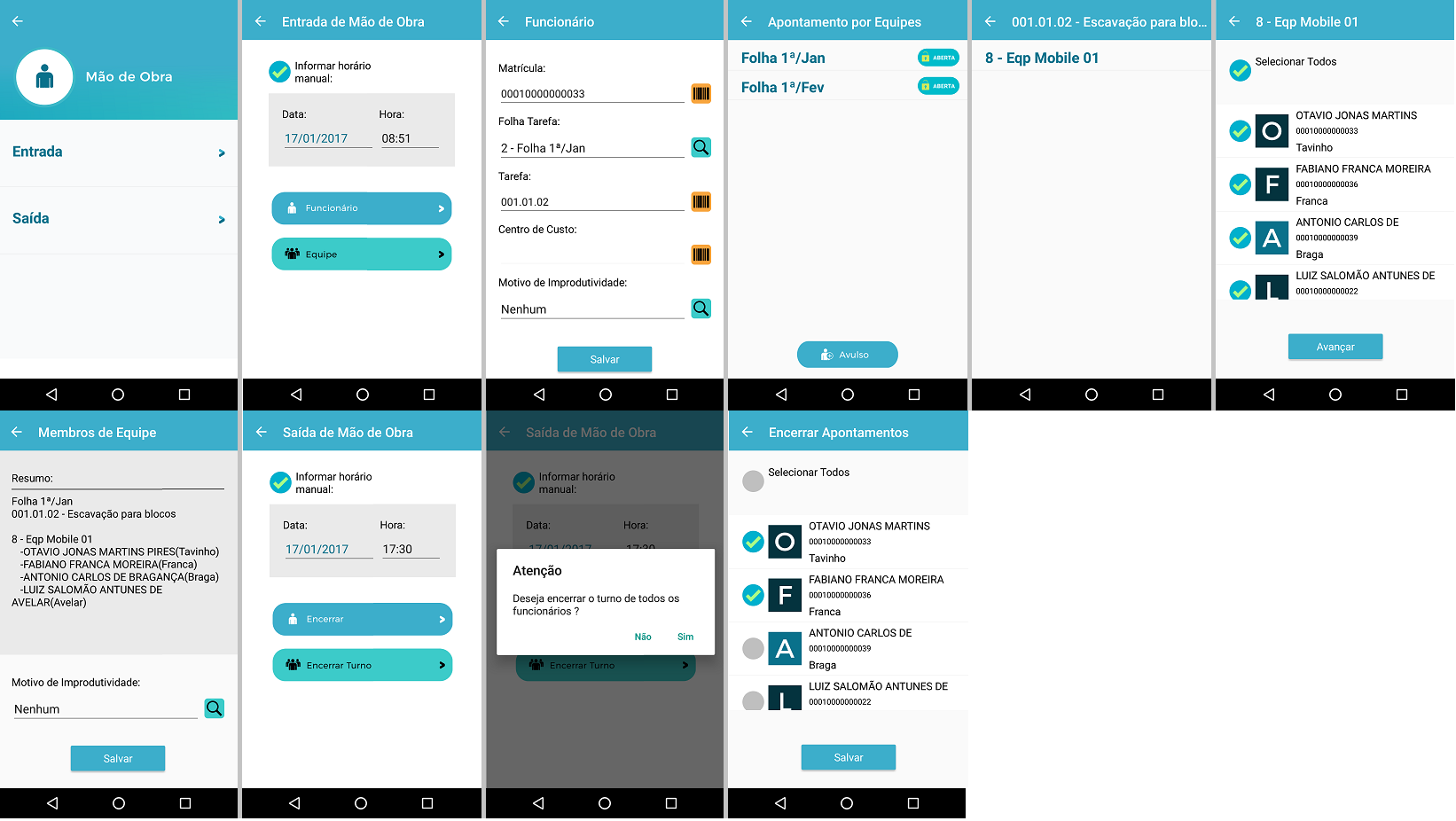 - Ao término do registro de apontamento de mão de obra, entrada ou saída, ou entrada e saída, o mesmo pode ser enviado para o TOTVS Construção Obras e Projetos através do sincronismo e consequentemente estará visível na visão de Apontamentos de Mão de Obra nos anexos da folha tarefa;
- Ao sincronizar, será verificada a situação do funcionário ou terceiro, este quando funcionário em alguma coligada. Para que o apontamento não seja considerado inconsistente, a situação deverá ser Ativo (A) e no caso de Demitido (D) será verificada a data de demissão, isto é, se a data de demissão é maior que a data do apontamento para que o mesmo possa ser salvo sem inconsistências.
|
| Card |
|---|
|
Relatório Membros de Equipe O relatório TOPREL0032 - Membros de Equipe.TotvsReport pode ser encontrado no book de relatórios e sua geração disponibiliza os códigos de barras para serem utilizados no APP Minha Obra. A geração do relatório é através do menu Projetos \ Construção e Projetos \ Relatórios \ Mobilidade \ Membros de Equipe. 
Os campos Relatório, Folha Tarefa e Equipe devem estar preenchidos para geração do relatório. 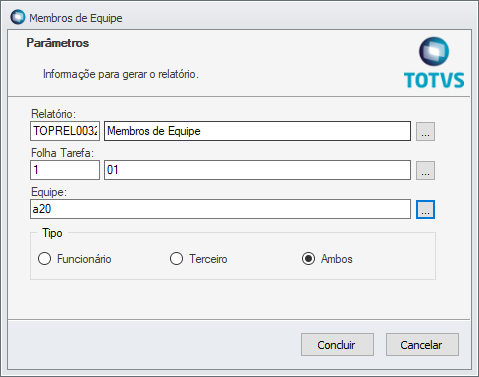 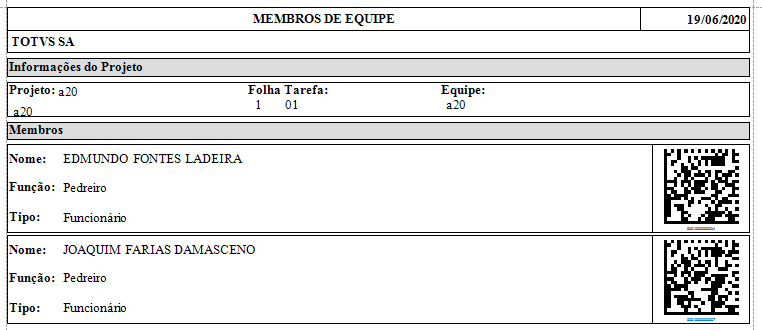
- Este relatório possibilita ao encarregado apontar as horas do funcionário sem a necessidade do crachá/identificação do mesmo. Por exemplo, o funcionário está trabalhando em um local de difícil acesso e o encarregado pelo apontamento necessita fazer a entrada, saída ou fechamento do apontamento do mesmo. Neste caso ele poderá utilizar o coletor para fazer a leitura da identificação do funcionário via código de barras impresso no relatório, realizando assim o apontamento necessário;
- Para emissão é necessário informar a folha tarefa, a equipe e o tipo de relatório. Os tipos de relatório serão os seguintes:
- Funcionário: Exibe todos os membros da equipe, que são funcionários e que estejam associados à equipe informada pelo usuário;
Terceiros: Exibe todos os membros da equipe, que são cadastrados no cadastro de terceiros TOP, e que estejam associados à equipe informada pelo usuário; Ambos: o sistema irá exibir todos os membros da equipe, que são funcionários ou que são Terceirizado e que estejam associados à equipe informada pelo usuário.
- Para qualquer tipo acima informado, o membro deverá estar ativo no cadastro de membros da equipe;
- A montagem dos códigos de barras é feita de forma incremental com 14 caracteres;
- Os campos a serem exibidos neste relatório são:
Identificador; Nome; Função; Tipo de Membro; Código de Barras.
Relatório Feedback - Opção de Menu: Projetos \ Construção e Projetos \ Relatórios \ Mobilidade \ Feedback;
- Utilizado para análise das metas versus realizado de cada frente de obra de cada encarregado, com o objetivo de permitir discussões de desempenho de forma consistente e regular;
- As fontes de informação para preenchimento deste relatório são:
- Este relatório deve ser gerado um por encarregado, que consolidará as tarefas, metas, e resultados do encarregado. Os registros do relatório são restringidos de acordo com o contexto do TOTVS Construção Obras e Projetos, ou seja, o projeto selecionado;
- As informações são filtradas pelos campos:
- “Mês/Ano” – Período de datas a ser considerado na busca dos registros do relatório observando o início e fim da folha tarefa. Caso seja o mês atual, então o início será o primeiro dia do mês até a data de emissão do relatório. Caso seja de um mês anterior, então englobará todos os dias do mês (ex. seleção do mês de janeiro/2013, então teremos tarefas do dia 01/01/2013 até 31/01/2013);
- “Encarregado” – Responsável pela equipe associada a tarefa. Neste filtro podem ser selecionados mais de um encarregado e são emitidos tanto relatórios quanto o número de encarregados selecionados;
- “Serviço” – São as tarefas constantes nas folhas tarefas e podem ser selecionadas várias tarefas para a emissão do relatório. O relatório é emitido fazendo o agrupamento das tarefas selecionadas de acordo com o encarregado;
- “Percentual da Meta Atingida” – Significa o percentual concluído da tarefa no período da Folha Tarefa.
- “Engenheiro” – Engenheiro responsável pelo centro de custo.
- A seleção dos registros para o relatório é com base nos filtros acima citados e agrupados pelo campo “Encarregado” e ordenadas pelo campo “Código”. Caso queira fazer outros filtros neste relatório, o usuário deve exportar o mesmo para a planilha Excel e assim efetuar os filtros conforme disponíveis;
- Não há visão semana a semana e sim, o resultado acumulado do mês. O resultado apresentado será o acumulado total no momento da geração do relatório, isto é, se o relatório for gerado ao final da primeira semana, então o acumulado será da primeira semana. Se emitido ao final da terceira semana, então o acumulado será primeira + segunda + terceiras semana.
- Exemplo para “Mês anterior” e “Mês atual”:
- Temos uma tarefa de 100 m;
- No primeiro mês foi programado na Folha Tarefa 30 m para serem executados, porém a equipe só fez 15 m;
- No segundo mês foi programado em nova Folha Tarefa 50 m para serem executados dos quais foram feitos 40 m;
- No relatório aparecerá na coluna mês anterior 50% (15 / 30) e no mês atual 80% (40/50).
|
|